On mitmeid põhjuseid, miks sa tahad luua oma veebilehe või blogi. Kas isiklikult või ärialaselt, esimene samm on sageli atraktiivse avalehe loomine. Elementori abil, üks võimsamaid leheküljehaldureid WordPressile, saad oma lehe hõlpsalt ja intuitiivselt kujundada. Selles juhendis näitan sulle, kuidas mõne lihtsa sammuga oma esimese lehe luua ja selle avalehena määrata.
Olulisemad teadmised
- Elementor on kasutajasõbralik tööriist veebilehtede kujundamiseks.
- Sa saad WordPressis luua uue lehe ja kohandada seda täielikult oma soovi järgi.
- Staatilise avalehe määramine on lihtne, kuid oluline samm.
Samm-sammult juhend
1. Ava töölaud ja loo uus leht
Esiteks mine oma WordPressi saidi töölauda. Sealt leiad vasakul menüüs „Lehed“. Uue lehe loomiseks klõpsa „Lehed“ ja seejärel „Loo“. Sinu juhul on su leht ilmselt veel tühi, seega võid kohe alustada.
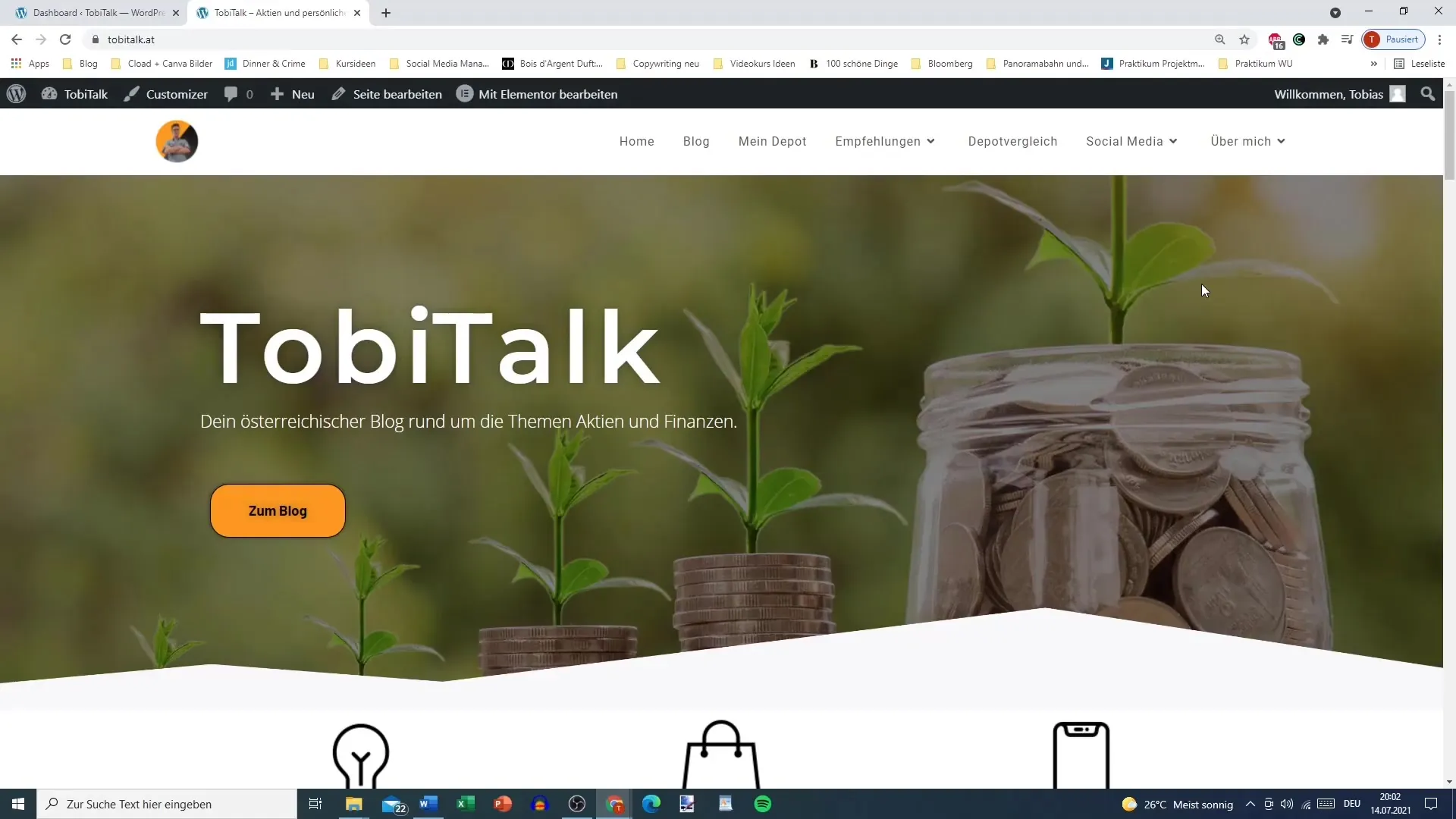
2. Määra lehe pealkiri
Redigeerimisalas saad nüüd sisestada oma uue lehe pealkirja. Võid näiteks valida „Avalehe uus avaleht“ või muu sobiva pealkirja. Järgi, et pealkiri peegeldaks sinu sisu. Pärast pealkirja sisestamist saad lehe salvestada.
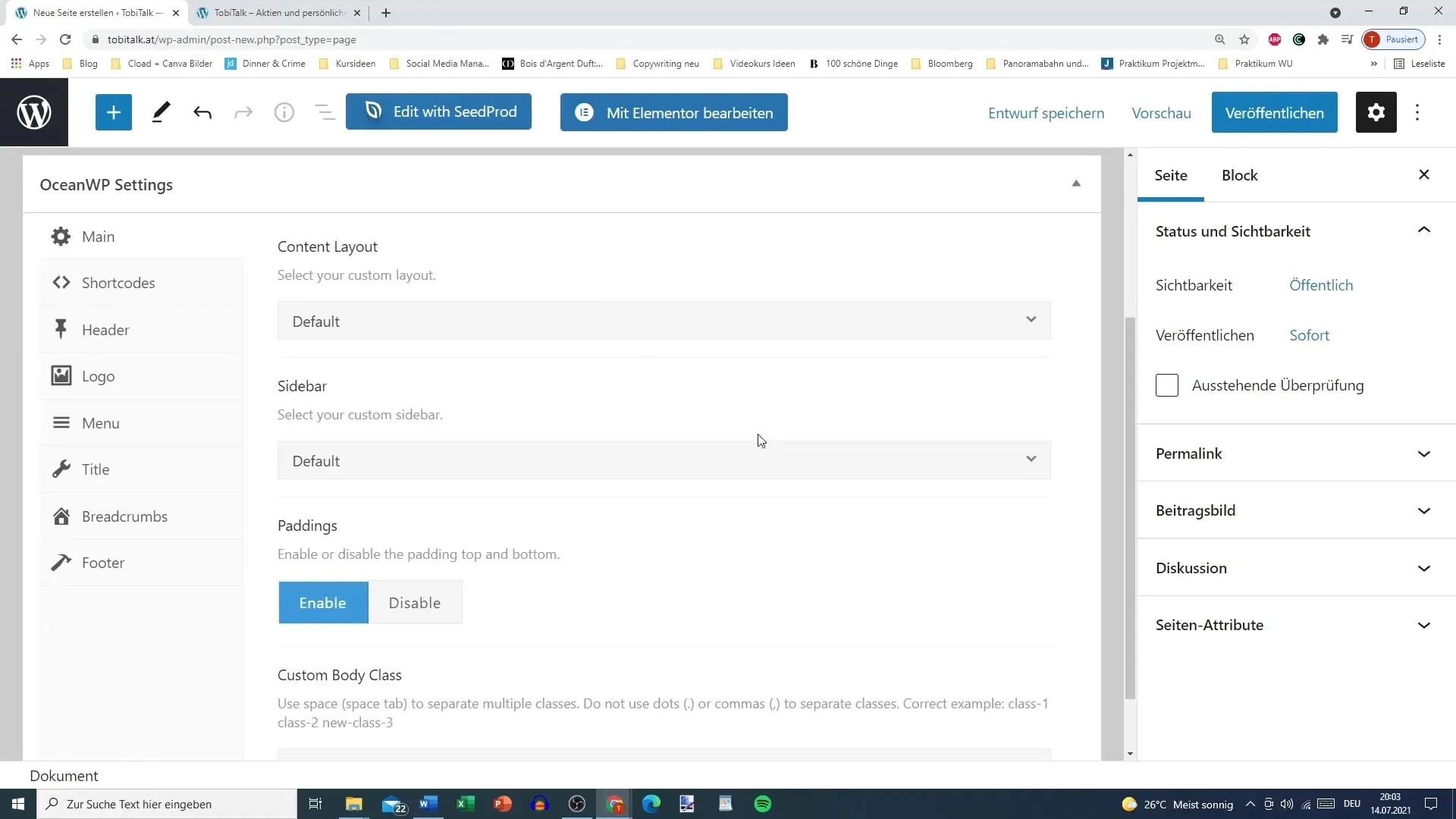
3. Kohanda URL-i
Oluline aspekt on su lehe URL ehk püsilink. See genereeritakse automaatselt, kui sisestad pealkirja. Kuigi, kui sinu pealkirjas on täpitähti või erilisi märke, peaksid neid vältima. Soovitus on sõnad lahutada kriipsudega. Veendu, et URL ilmub formaadis „uus-avaleht“. Seejärel vajuta „Avalda“, et leht avalikustada.
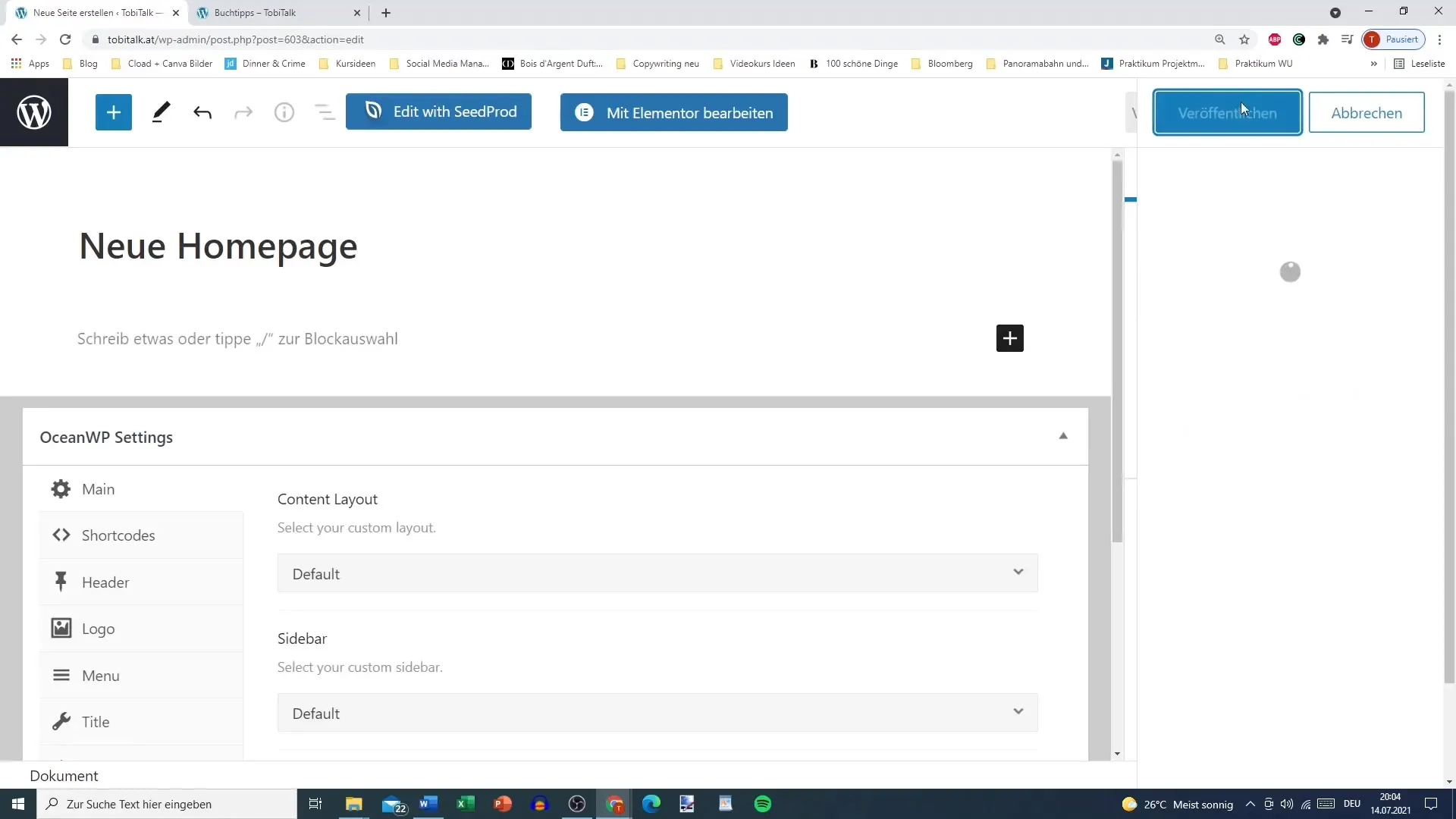
4. Tagasi avalehe seadistamise juurde
Kui sinu leht on avaldatud, saad selle määrata avaleheks seadistustes. Selleks mine tagasi vasakus menüüs „Seadistused“ ja vali sealt „Loe“. Seal saad valida, kas kuvada kõige uuemaid postitusi või staatilist lehte avalehena.
5. Määra avaleht staatilise lehena
Loea seadetes saad nüüd valida lehe, mille just loonud oled. Vali uus avaleht staatilise avalehena dropdown-menüüst. Kui soovid luua ka postitusleh, saad seda teha siin, kuid selles õpetuses keskendume ainult avalehele. Ära unusta tehtud muudatusi salvestada.
6. Kontrolli uut avalehte
Pärast kõike salvestamist saad kontrollida, kas su uus avaleht kuvatakse õigesti. Selleks mine oma lehe URL-ile ja vaata tulemust. Võib-olla on kujundus lihtne, kuid see on alus edasistele kohandustele Elementoriga.
7. Lehe redigeerimine ja haldamine
Kui soovid igal ajal kohandusi teha, saad menüüvalikust „Kõik lehed“ minna loodud lehele. Seal saad lehte redigeerida või vajadusel kustutada. Sa ei pea kõike täiuslikuks tegema, sest kõik muudatused on igal ajal tagasipööratavad.
8. Elementori kasutamine
Kui sul on juba Installeeritud Elementor, näed, kuidas leht märgistatud on. Elementori funktsioonid võimaldavad sul oma avalehte hõlpsalt kujundada ja kohandada. Kasuta neid võimalusi oma sisu redigeerimiseks oma maitse järgi!
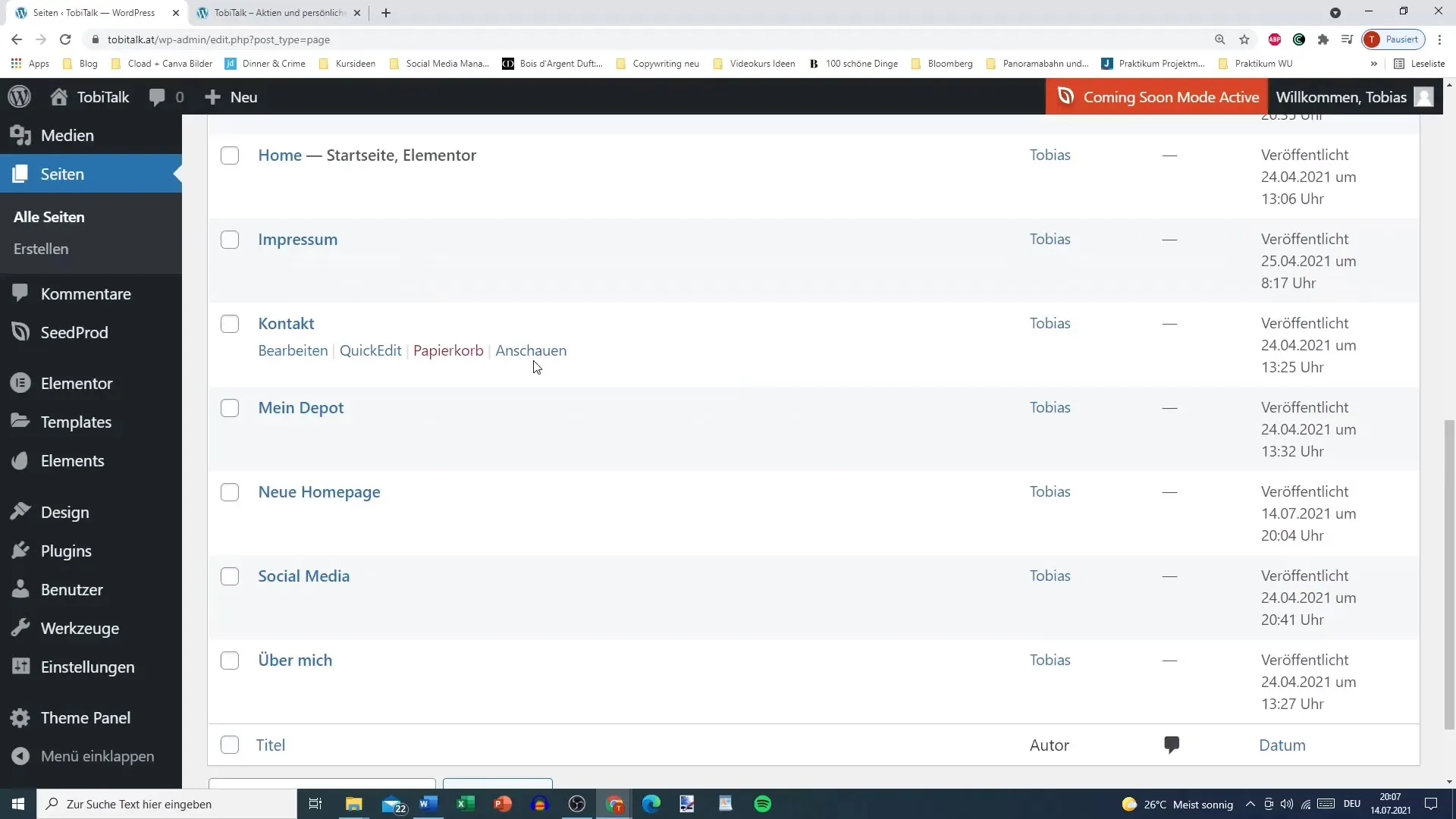
Kokkuvõte
Nüüd oled õppinud, kuidas efektiivselt luua oma esimene WordPressi leht Elementoriga. Protsess hõlmab uue lehe loomist, pealkirjade ja URL-ide kohandamist ning staatilise avalehe määramist. Peagi saad jätkata oma avalehe kohandamist, et muuta see unikaalseks ja ahvatlevaks.
Korduma kippuvad küsimused
Kuidas ma loon uue lehe WordPressis?Sa lähed juhtpaneelile, klõpsad "Lehed" ja seejärel "Loo uus".
Kuidas ma saan oma lehe URL-i muuta?URL luuakse automaatselt; veendu, et vältida täpitähti ja erimärke.
Mida ma teen, kui teen oma lehel vea?Sa saad lehte alati muuta või kustutada, kui midagi ei klapi.
Kuidas teen oma uue lehe avaleheks?Mine sätetes "Loend" ja vali oma uus leht staatiliseks koduleheks.
Milliseid disainivõimalusi pakub Elementor?Elementor pakub sulle palju kujundusvõimalusi, et kujundada oma leht oma maitse järgi.


